千年之旅牧配队介绍
时间:2025-10-23 | 作者: | 阅读:251千年之旅牧配队介绍?也许许多同学还不知道千年之旅牧如何配队,下面让心愿游戏小编为您带来这方面的答案,跟小编一起来看看哦!
牧这个角色最独特的一点就是有足够的斩杀机制,她在斩杀机制里面如果想要组建一些比较好用的阵容,其实大家也要考虑到她的核心技能斩杀线,斩杀线这个技能是每5个回合才能释放一次的,但是每一次使用的时候是可以将全体的敌方作为敌对单位进行输出的,基础的伤害数值就能够达到89%,并且还可以在这个基础数值之外,再额外增加33点的弱点伤害,弱点伤害相对来说会比普通的伤害更具有杀伤力,而且这个技能还可以根据目前的收割效果,也就是收割的层数提供一定的加成。
只要是敌人身上有一层收割的话就可以增加5%的弱点,所以牧在面对一些弱点槽比较高的boss输出的时候,会有足够的克制能力,对于敌方的防御来说也是有比较好的破防效果的,如果大家要使用牧这个技能的话,那么在阵容上面大家就要考虑好这个弱点的伤害能力,所以建议搭配的角色有瑞比娅以及西西利,这两个角色其实主要能力也都是辅助的,因为牧就已经足够用来输出了,其中的瑞比娅作为一个性价比比较高的角色,其实在倍率上面是有很强优势的,而且她在全技能解锁上面也是很快的。
所以在前期资源比较少的时候,很多玩家都会选择使用瑞比娅,因为她有一个特殊的借用机制,输出其实是依靠倍率来提升的,玩家如果使用律来搭配的话,她的群攻跟增伤是可以在同一时间触发的,而另外的西西莉,其实她在角色卡池当中也是一个比较出色的选择,她的增伤能力是比较稳定的,在这个阵容里面,她可以带来的核心效果就是破盾,而且除了破坏对面的防御之外,她本身的充能也是可以给其他的角色带来足够的续航,在有足够续航的时候,整体带出来的爆发伤害就是不错的了。
如果是在其他位置魔女的选择上面,建议大家可以做一个核爆流,核爆流的话牧可以跟黑神还有安洁一起搭配,因为牧她的特性还是比较有针对性的,所以在这里搭配好的话,大家输出潜力还是比较大的,在输出的时候一定要注意对叠黑神的攻击能力,如果大家抽到的是一些辅助能力或者是破盾类的角色,也可以先装备给黑神带来基础的属性强化,然后根据纳菲之类的角色卡来增加全体的能力,这样搭配的话让整个队伍的输出效果都达到了一个更高的层级,其中的5星角色其实都是可以作为最高替代者角色使用的,而实战里面这样输出的话,大家在前两个回合里面要专注于破盾的能力以及充能的效果,这样大家就可以控制好破坏对面防御的时机,在第3个回合里面,一定要进入爆发效果里面。
第3个回合有爆发的话,后期输出才能跟得上,而如果参加的是前期的关卡,那么其实在第二个回合里面吸西力的技能大家就可以用上了,这样的一个阵容在养成上面,大家一定要注意好核心,也就是牧的升级伤害是一定要注意的,牧她只要有高频率的爆发能力以及持续压制的技能,那么不管是什么样的关卡,都可以尝试上阵使用一下,而且她在扫荡小怪的能力上面表现是非常好的。
来源:https://www.wandoujia.com/apps/8437857/15586456725951080262.html
免责声明:文中图文均来自网络,如有侵权请联系删除,心愿游戏发布此文仅为传递信息,不代表心愿游戏认同其观点或证实其描述。
相关文章
更多-

- 千年之旅牧怎么配队
- 时间:2025-10-20
-

- 千年之旅克萝萝怎么玩
- 时间:2025-10-09
-

- 《千年之旅》魔女星痕搭配攻略
- 时间:2025-09-25
-

- 千年之旅星痕图鉴有哪些
- 时间:2025-09-07
-

- 千年之旅安娜技能怎么样
- 时间:2025-09-07
-

- 千年之旅三选一角色怎么选
- 时间:2025-09-07
-

- 千年之旅萨拉怎么配队
- 时间:2025-09-07
-

- 千年之旅黑神月咏怎么玩
- 时间:2025-09-07
大家都在玩
大家都在看
更多-
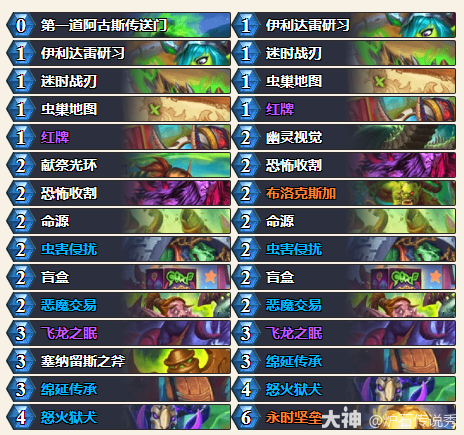
- 炉石传说CTTlabarashh永时奇闻瞎卡组代码分享
- 时间:2025-11-06
-
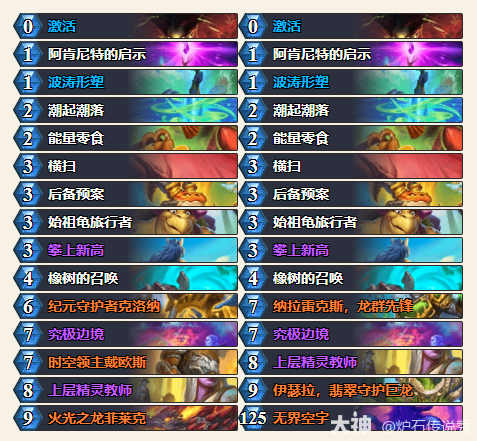
- 炉石传说CTThomiwas火龙德卡组代码分享
- 时间:2025-11-06
-
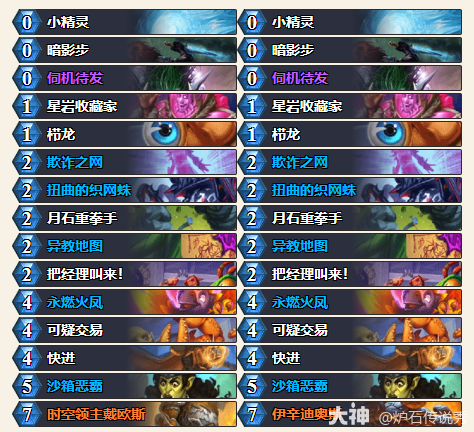
- 炉石传说CTTAlexander爆发贼卡组代码分享
- 时间:2025-11-06
-
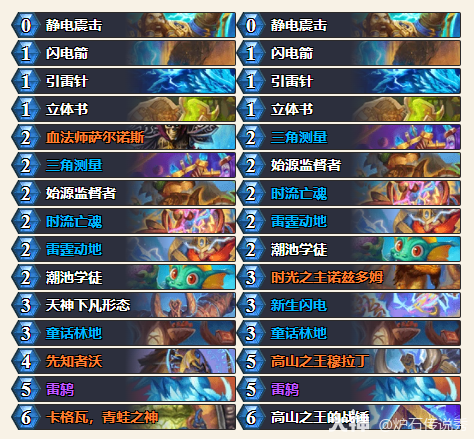
- 炉石传说CTThomi自然萨卡组代码分享
- 时间:2025-11-06
-
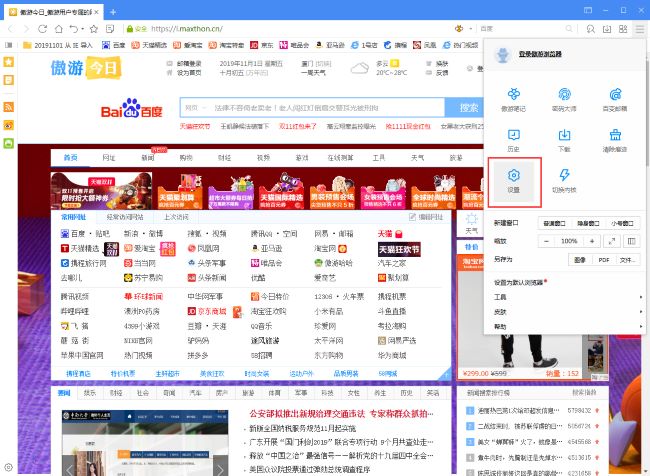
- 傲游浏览器怎么设置自定义主页
- 时间:2025-11-06
-

- 好听两个字情侣网名 唯美2字的游戏名
- 时间:2025-11-06
-

- 2?2?/??.????一种很新的十一月朋友圈
- 时间:2025-11-06
-

- 笔记本Fn键失灵修复小技巧
- 时间:2025-11-06












